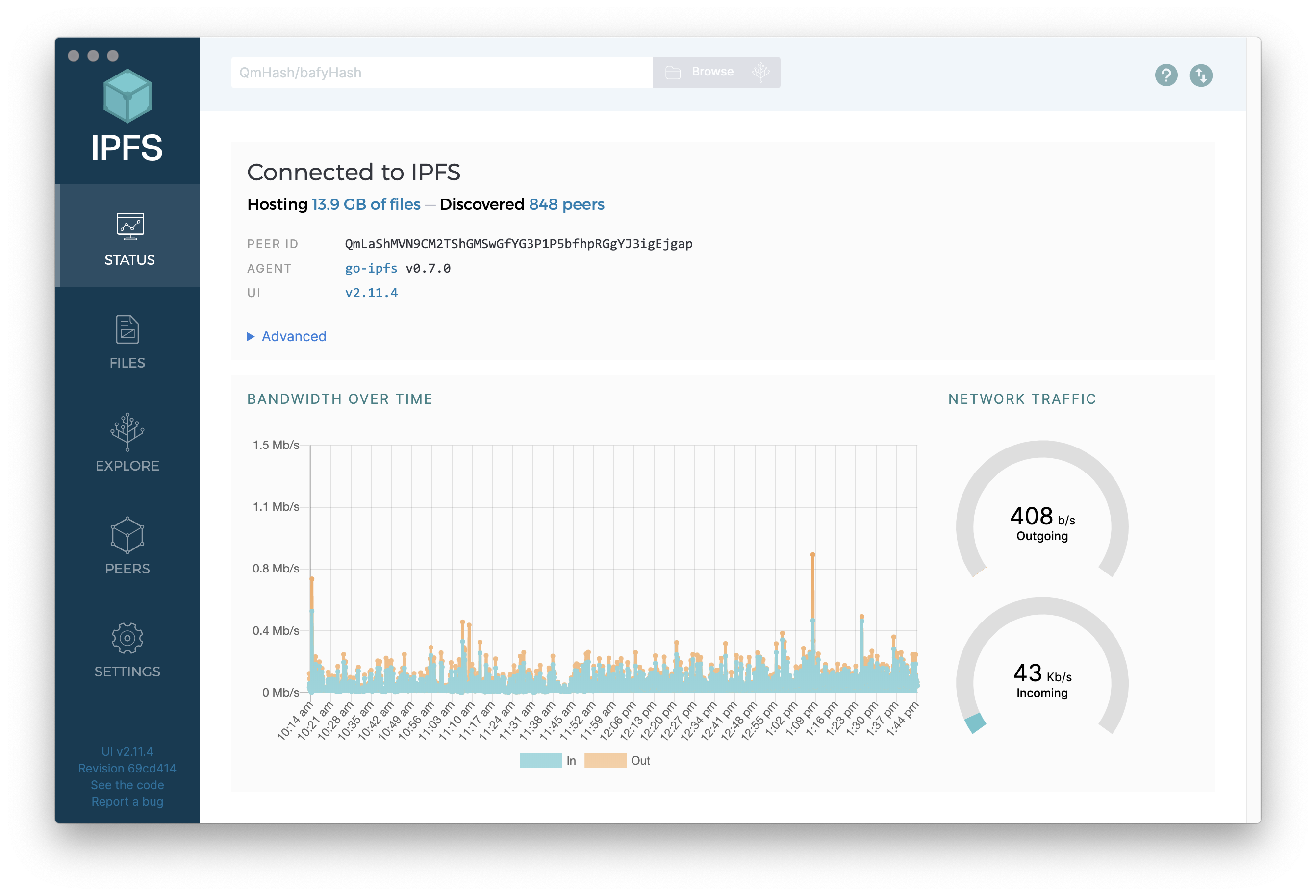
IPFS Desktop le brinda todo el poder de IPFS en una práctica aplicación de escritorio: un nodo IPFS completo, además de prácticos accesos directos a la barra de menú/barra de tareas del sistema operativo y un administrador de archivos, mapa de pares y explorador de contenido todo en uno.
Utilice IPFS Desktop para familiarizarse con IPFS sin necesidad de tocar el terminal o, si ya tiene experiencia, utilice los potentes accesos directos de la barra de menú/barra de tareas junto con la línea de comandos para acelerar el flujo de trabajo de IPFS.
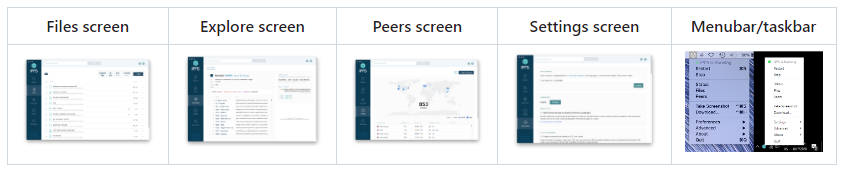
En caso de duda, elija uno de los formatos de paquete con mecanismo de actualización automática incorporado:
Mac: ipfs-desktop-0.39.0-mac.dmg
Windows: IPFS-Desktop-Setup-0.39.0.exe
Linux: ipfs-desktop-0.39.0-linux-x86_64.AppImage
Si prefiere administrar las actualizaciones usted mismo, consulte otros formatos de paquetes a continuación.
Escritorio IPFS
¿Por qué me falta el menú de la bandeja del sistema en Linux?
¿Por qué no puedo instalar IPFS Desktop en Debian 11?
¿Por qué no puedo iniciar IPFS Desktop en Debian 10?
¿Dónde están mis archivos de registro y configuración de IPFS?
¿Cómo selecciona IPFS Desktop la ubicación del repositorio de IPFS?
¿Qué versión de IPFS utiliza IPFS Desktop?
¿Con qué indicadores arranca IPFS Desktop?
Recibí un error repo.lock . ¿Cómo soluciono esto?
Recibí un error de red (por ejemplo, Error fetching ). ¿Qué tengo que hacer?
¡Necesito más ayuda!
Traducciones
Notas del desarrollador
Impermeable
ventanas
Linux/FreeBSD
Instalar desde la fuente
Inicie su nodo al iniciar el sistema y contrólelo desde su sistema operativo
Importe rápidamente archivos, carpetas y capturas de pantalla a IPFS
Administre fácilmente el contenido de su nodo
Visualice sus pares IPFS en todo el mundo
Explore el "bosque Merkle" de archivos IPFS
Disfrute de compatibilidad en todo el sistema operativo con archivos y enlaces IPFS
Aprenda los comandos de IPFS sobre la marcha
Atajos de instalación rápida
Tabla de contenido
Características
Instalar
Contribuir
Preguntas frecuentes y solución de problemas
Licencia
IPFS Desktop combina un nodo IPFS completo (que ejecuta kubo) y la interfaz de usuario web de IPFS en una aplicación de escritorio única y conveniente; además, agrega un menú a la barra de menú/bandeja del sistema de su sistema operativo para acceder fácilmente a una variedad de tareas IPFS comunes.
Si ya tiene un nodo IPFS en su computadora, IPFS Desktop actuará como panel de control y explorador de archivos para ese nodo. Si no tiene un nodo, instalará uno por usted. Y de cualquier manera, IPFS Desktop buscará actualizaciones automáticamente.
IPFS Desktop le permite detener o reiniciar su nodo directamente desde el menú del logotipo de IPFS en la barra de menú/bandeja del sistema de su sistema operativo. Para usuarios de Mac y Windows, IPFS Desktop también se puede configurar para que se inicie al iniciar el sistema, lo que garantiza que su nodo se esté ejecutando siempre que su computadora esté encendida.
Importe archivos y carpetas a su nodo IPFS de diversas formas prácticas:
Arrastre y suelte elementos en la pantalla Files de IPFS Desktop
Haga clic en el botón Import en la pantalla Files para agregar elementos desde su computadora o un ID de contenido IPFS (CID)
(Windows) Haga clic con el botón derecho en el icono de un archivo/carpeta para agregarlo a IPFS desde el menú emergente
(Mac) Arrastre y suelte un archivo/carpeta en el logotipo de IPFS en su barra de menú
Además, puede usar el comando Take Screenshot en el menú del logotipo de IPFS para tomar una captura de pantalla, importarla a su nodo y copiar un enlace para compartir en su portapapeles con un solo clic.
La pantalla Files de IPFS Desktop le brinda una interfaz sencilla y familiar para trabajar con el contenido de su nodo:
Cambie el nombre, mueva o elimine archivos y carpetas fácilmente
Obtenga una vista previa de muchos formatos de archivos comunes directamente en IPFS Desktop
Copie el ID de contenido IPFS (CID) de un archivo/carpeta o un enlace para compartir en su portapapeles
"Fije" archivos a su nodo IPFS o (¡próximamente!) a un servicio de fijación de terceros
Visite la pantalla Peers para ver a qué nodos está conectado, dónde están, las conexiones que están usando y más.
Utilice la pantalla Explore para explorar algunos conjuntos de datos de ejemplo (o sus propios archivos) y vea de primera mano cómo los elementos almacenados en IPFS se dividen en partes dirigidas al contenido.
IPFS Desktop permite que la mayoría de los sistemas operativos (Mac, Windows y algunas versiones de Linux) admitan protocolos que incluyen ipfs:// e ipns:// . Esto significa que si una aplicación en su computadora intenta abrir un enlace que comienza con uno de esos identificadores de protocolo (por ejemplo, si su navegador web encuentra un enlace a ipns://en.wikipedia-on-ipfs.org ), Se abrirá automáticamente en IPFS Desktop.
Para una experiencia aún mejor con las direcciones ipfs:// e ipns:// , también recomendamos instalar IPFS Companion para agregar soporte en su navegador favorito.
Si está interesado en aprender a usar IPFS desde la línea de comandos, el modo Tutor CLI de IPFS Desktop puede mostrarle comandos IPFS comunes a medida que avanza. Simplemente marque la casilla CLI Tutor Mode en la pantalla Settings para activar esta función.
Las notas de la versión y las versiones anteriores de IPFS Desktop se pueden encontrar en la página de versiones.
¿No ves tu administrador de paquetes favorito? ¡Visite nuestra página de administradores de paquetes y ayúdenos a agregarle soporte!
Instalador: ipfs-desktop-0.39.0-mac.dmg
Homebrew (mantenido por la comunidad): brew install --cask ipfs
ℹ️ verificaciones de actualización de usuarios existentes:
Instalador: IPFS-Desktop-Setup-0.39.0.exe
Chocolatey (mantenido por la comunidad): choco install ipfs-desktop
Pala (mantenida por la comunidad): scoop bucket add extras; scoop install extras/ipfs-desktop
WinGet (mantenido por la comunidad): winget install IPFS.IPFS-Desktop
ℹ️ verificaciones de actualización de usuarios existentes:
AppImage : ipfs-desktop-0.39.0-linux-x86_64.AppImage
Tarball (tar.gz) (úselo para crear paquetes para distribuciones): ipfs-desktop-0.39.0-linux-x64.tar.xz
Debian (DEB) (experimental): ipfs-desktop-0.39.0-linux-amd64.deb
Red Hat (RPM) (experimental): ipfs-desktop-0.39.0-linux-x86_64.rpm
FreeBSD (experimental): ipfs-desktop-0.39.0-linux-x64.freebsd (requiere que la compatibilidad binaria de Linux esté habilitada)
La compatibilidad con Snapcraft está obsoleta y no se recomienda debido a problemas de confinamiento; utilice .AppImage en su lugar
ℹ️ verificaciones de actualización de usuarios existentes:
Existen paquetes adicionales de terceros, pero tienen el mecanismo de actualización automática integrado deshabilitado. En cambio, el ciclo de actualización lo mantienen las respectivas comunidades:
Para instalar y ejecutar IPFS Desktop desde el código fuente, también necesitará:
Node.js: elige el LTS actual
Cualquier dependencia específica de la plataforma requerida por node-gyp
Luego, siga los pasos a continuación para clonar el código fuente, instalar dependencias y ejecutar la aplicación.
clon de git https://github.com/ipfs/ipfs-desktop.gitcd ipfs-desktop npmci npm ejecutar compilación inicio de npm
Nota de compilación:
npm cidescargará el código webui para ejecutarlo en electron desde IPFS utilizando el paquete npm ipfs-or-gateway. Para obtener más información, consulte el proceso de compilación y el código webui.
IPFS Desktop en sí mismo es un contenedor simple que garantiza que Kubo e IPFS Webui puedan trabajar juntos de forma independiente y tengan acceso a otras funciones específicas del sistema operativo, como bandejas e integraciones contextuales. Hay varias formas de acceder a IPFS Webui:
https://webui.ipfs.io/#/welcome
http://127.0.0.1:5001/webui (enviado con kubo)
Escritorio IPFS en sí
Todas estas instancias de IPFS Webui son iguales pero se envían de forma ligeramente diferente. El archivo que está descargando es una versión específica de IPFS Webui, es decir, v4.1.1 tiene identificadores de contenido (CID) bafybeiamycmd52xvg6k3nzr6z3n33de6a2teyhquhj4kspdtnvetnkrfim que se pueden verificar en la página de versión de IPFS Webui.
¡Damos la bienvenida a todas las contribuciones a IPFS Desktop! La mejor manera de comenzar es verificar los problemas abiertos actualmente (o profundizar específicamente en los problemas etiquetados como "se busca ayuda") y encontrar algo interesante. Todos los problemas se clasifican según la taxonomía de etiquetas estándar utilizada en todo el proyecto IPFS, por lo que también puede profundizar por tema (por ejemplo, problemas relacionados con UX).
No importa cómo contribuya, asegúrese de leer y seguir las Pautas de contribución de IPFS y el Código de conducta de la comunidad de IPFS.
¡Contribuir con traducciones en su idioma es particularmente valioso! Usamos Transifex para gestionar la internacionalización, lo que significa que no necesita cambiar una sola línea de código para agregar sus traducciones; simplemente regístrese para obtener una cuenta de Transifex.
Debido a que la aplicación IPFS Desktop incluye texto de IPFS Web UI e IPLD Explorer, querrás unir los tres proyectos de Transifex para poder ver todo el texto:
https://www.transifex.com/ipfs/ipfs-desktop/
https://www.transifex.com/ipfs/ipfs-webui/
https://www.transifex.com/ipfs/ipld-explorer/
Nota para desarrolladores: utilizamos el inglés como fuente de información. Esto significa que si agrega texto nuevo, hágalo en ./assets/locales/en.json y se propagarán automáticamente en Transifex para otros idiomas.
Para obtener información más detallada sobre la piratería en IPFS Desktop, incluida una lista de verificación de lanzamiento, consulte las notas completas para desarrolladores.
IPFS Desktop está construido con Electron y, desafortunadamente, la compatibilidad deficiente con la bandeja del sistema ha sido un problema de larga data con las aplicaciones de Electron.
Es posible que desee intentar solucionar problemas de acuerdo con los documentos de Electron v9.3.0:
En Linux, se utilizará el indicador de aplicación si es compatible; de lo contrario se utilizará GtkStatusIcon
En distribuciones de Linux que solo admiten indicadores de aplicaciones, debe instalar libappindicator1 para que el ícono de la bandeja funcione
Si ha notado que la antigua bandeja del sistema está de vuelta en IPFS Desktop v0.13, esto se debe a que el equipo de Electron eliminó la compatibilidad con StatusNotifier y restauró la antigua interfaz de la bandeja en Linux llamada XEmbed .
El paquete Debian depende de libappindicator3-1 , que ya no existe en Debian 11.
Debes instalar esta dependencia que falta por tu cuenta o usar .AppImage en su lugar.
Algunos usuarios de Linux pueden ver uno de los siguientes errores al intentar iniciar IPFS Desktop:
Al iniciar haciendo doble clic en el ícono de la aplicación:
Se encontró el binario auxiliar SUID sandbox, pero no está configurado correctamente. En lugar de ejecutar sin zona de pruebas, estoy abortando ahora. Debe asegurarse de que chrome-sandbox sea propiedad de root y tenga el modo 4755.
Al iniciar desde la terminal:
$ ipfs-desktop$trampa de seguimiento/punto de interrupción
Este es un problema conocido con Electron/Chrome y algunos núcleos reforzados. Se pueden encontrar más detalles aquí, pero una solución es iniciar IPFS Desktop desde la terminal con el siguiente parámetro adicional:
$ ipfs-desktop --sin-sandbox
Importante
La configuración de la aplicación de escritorio IPFS está separada de la configuración y el repositorio del nodo IPFS de Kubo.
Puede abrir la aplicación de escritorio y los archivos de registro desde el menú del logotipo de IPFS seleccionando Open Logs Directory o Open Configuration File en el submenú Advanced . O encuéntrelos en su sistema operativo de la siguiente manera:
Mac: ~/Library/Application Support/IPFS Desktop/
Windows: %appdata%/IPFS Desktop/
Linux: ~/.config/IPFS Desktop/
Importante
IPFS Desktop utiliza la implementación Kubo del nodo IPFS, que tiene su propia configuración y repositorio, separados de la aplicación de escritorio.
IPFS Desktop usa ipfsd-ctl para ubicar el repositorio de Kubo.
Primero, verifica la variable de entorno IPFS_PATH .
Si no está configurado, vuelve a $HOME/.ipfs . Tan pronto como la primera ejecución sea exitosa, la información de la ubicación del repositorio se guarda en el archivo de configuración, que se convierte en la fuente de verdad.
Para abrir su directorio de repositorio de Kubo desde el menú del logotipo de IPFS, seleccione Open Repository Directory en el submenú Advanced .
IPFS Desktop incluye su propio binario integrado de Kubo (versión kubo definida en package.json ); esta es la última versión de Kubo que pasó el control de calidad para uso de escritorio IPFS.
Puede verificar qué versión de IPFS está ejecutando desde el menú del logotipo de IPFS buscando en el submenú About .
De forma predeterminada, IPFS Desktop inicia el demonio IPFS con las banderas --migrate=true --enable-gc=true .
Puede cambiar esto en el archivo de configuración de IPFS Desktop seleccionando Open Configuration File en el submenú Advanced .
repo.lock . ¿Cómo soluciono esto?En general, esto significa que un proceso anterior no pudo eliminar el bloqueo del repositorio (indicador de que el archivo está en uso) del directorio del repositorio. Se supone que esto se maneja automáticamente, pero a veces no es así. Si recibe este error, generalmente puede eliminar este archivo de forma segura después de cerrar cualquier demonio o aplicación IPFS en ejecución. El proceso simple es el siguiente:
Detener procesos ipfs;
Eliminar manualmente el archivo de bloqueo, ubicado dentro del repositorio;
Intente iniciar ipfs desktop (u otro proceso que haya recibido el error repo.lock ) nuevamente.
Error fetching ). ¿Qué tengo que hacer?Al actualizar, es posible que IPFS necesite realizar migraciones y para eso necesitamos una conexión estable para descargar la información requerida para las migraciones. A veces, la conexión a Internet puede fallar o ser bloqueada por firewalls o antivirus, y luego te encontrarás con un error de red. Antes de enviar un problema, intente lo siguiente:
Compruebe si está conectado a Internet;
Asegúrese de que su firewall o antivirus no esté bloqueando solicitudes, como el tráfico P2P;
Inténtelo de nuevo reiniciando IPFS Desktop.
Estos errores aparecen en ipfsd-ctl cuando el demonio de Kubo no se inicia. A continuación se detallan algunos escenarios en los que puede encontrarse con este error.
Esto significa que está intentando ejecutar una versión anterior de ipfs-desktop o Kubo a la que ejecutó anteriormente en su máquina. Cada versión de Kubo (que se incluye con ipfs-desktop) está vinculada a una versión de repositorio de IPFS específica, que puede ver en https://github.com/ipfs/fs-repo-migrations#when-should-i-migrate.
La solución ideal es asegurarse de estar ejecutando la última versión de ipfs-desktop, ya que las migraciones ascendentes se realizan automáticamente.
Es posible que su PATH tenga una versión de Kubo diferente a la incluida con IPFS Desktop; en tal caso, también debe actualizarlo al último binario de Kubo.
Sin embargo, si es un usuario avanzado y realmente necesita ejecutar la versión anterior que emite este error, deberá ejecutar una migración a la inversa, manualmente. Puede seguir las instrucciones oficiales aquí pero con parámetros adicionales: fs-repo-migrations -revert-ok -to N . Consulte fs-repo-migrations --help para obtener más información.
Esto sucede cuando hay un problema con la descarga de las migraciones que necesita fs-repo-migrations. Los errores suelen verse así:
Error: Inicializando demonio... Versión de Kubo: 0.22.0 Versión de repositorio: 14 Versión del sistema: amd64/darwin Versión de Golang: go1.19.12 Se encontró fs-repo desactualizado, es necesario ejecutar migraciones. Buscando binarios de migración adecuados. Necesita 1 migraciones, descargando. Descargando migración: fs-repo-13-to-14... Obteniendo con HTTP: "https://ipfs.io/ipfs/QmYerugGRCZWA8yQMKDsd9daEVXUR3C5nuw3VXuX1mggHa/fs-repo-13-to-14/versions" Obteniendo con HTTP: "https://ipfs.io/ipfs/QmYerugGRCZWA8yQMKDsd9daEVXUR3C5nuw3V XuX1mggHa/fs-repo- 13-to-14/versions"Obteniendo con HTTP: "https://ipfs.io/ipfs/QmYerugGRCZWA8yQMKDsd9daEVXUR3C5nuw3VXuX1mggHa/fs-repo-13-to-14/versions"Error al recuperar: se superó el número de reintentos. El último error fue http.DefaultClient.Do error: Obtenga "https://ipfs.io/ipfs/QmYerugGRCZWA8yQMKDsd9daEVXUR3C5nuw3VXuX1mggHa/fs-repo-13-to-14/versions": marque tcp 199.16.156.40:443: tiempo de espera de E/S Recuperando con IPFS: "fs-repo-13-to-14/versions"Error al recuperar: se excedió la fecha límite de contexto No se pudo obtener la última versión de la migración fs-repo-13-to-14: ocurrieron 2 errores: * se excedió el número de reintentos. El último error fue http.DefaultClient.Do error: Obtenga "https://ipfs.io/ipfs/QmYerugGRCZWA8yQMKDsd9daEVXUR3C5nuw3VXuX1mggHa/fs-repo-13-to-14/versions": marque tcp 199.16.156.40:443: tiempo de espera de E/S *
Puede actualizar su configuración de Kubo para probar diferentes fuentes de archivos de migración.
Vaya a la pestaña Configuración
Busque "Migraciones" en la configuración y actualice la matriz DownloadSources para que sea ["IPFS", "https://dweb.link", "https://cloudflare-ipfs.com", "HTTP"]
Para este método, debes tener el binario ipfs disponible en tu línea de comando:
ipfs config --json Migration.DownloadSources '["IPFS", "https://dweb.link", "https://cloudflare-ipfs.com", "HTTP"]'
También puede editar el archivo de configuración ( ~/.ipfs/config o C:UsersUsername.ipfsconfig ) manualmente. Solo asegúrese de que el archivo json sea válido cuando termine.
Si necesita ayuda con el uso de IPFS Desktop, la forma más rápida de obtener respuestas es publicarlas en los foros oficiales de IPFS.
Si cree que ha encontrado un error u otro problema con IPFS Desktop, abra un problema.
MIT - Laboratorios de protocolo, Inc.